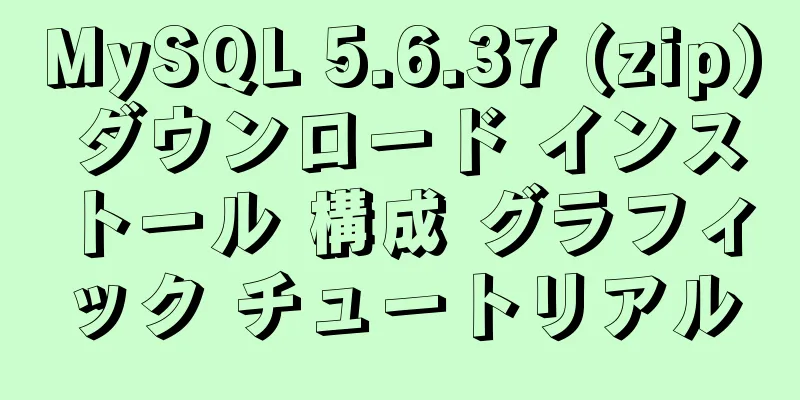Linux環境にDocker環境をインストールする(落とし穴なし)

インストールの前提条件Docker を使用するには、CentOS システムのカーネル バージョンが 3.10 以降である必要があります。まず、サーバーが Docker をサポートしているかどうかを確認してください。 現在のカーネルバージョンを表示するには、 [root@iZbp18425116ezmjdmbdgeZ ~]# uname -r 4.18.0-193.14.2.el8_2.x86_64 私のサーバーは Docker をサポートする 4.18.0 であることがわかります。 ステップ1: システムの残りを確認してクリアし、Dockerの依存関係をインストールする1.残留物を除去する [root@iZbp18425116ezmjdmbdgeZ ~]# sudo yum remove docker \ >dockerクライアント\ >docker-client-最新\ >docker-common \ >docker-最新\ >docker-latest-logrotate \ >docker-logrotate \ >docker-selinux \ >docker-engine-selinux \ > dockerエンジン 実行結果 引数に一致しません: docker 引数に一致しません: docker-client 引数に一致しません: docker-client-latest 引数に一致しません: docker-common 引数に一致しません: docker-latest 引数に一致しません: docker-latest-logrotate 引数に一致しません: docker-logrotate 引数に一致しません: docker-selinux 引数に一致しません: docker-engine-selinux 引数に一致しません: docker-engine パッケージを削除する必要はありません。 依存関係の解決。 治療は必要ありません。 完了! 新しいサーバーをレンタルしているので、依存関係はありません。 (dockerのインストールをスムーズに行うために、やはり実行しました) Dockerが依存するツールをインストールしてダウンロードする [root@iZbp18425116ezmjdmbdgeZ ~]# sudo yum install -y yum-utils デバイスマッパー永続データ lvm2 結果 アップグレード: デバイスマッパー8:1.02.177-10.el8.x86_64 デバイスマッパーイベント8:1.02.177-10.el8.x86_64 デバイスマッパーイベントライブラリ8:1.02.177-10.el8.x86_64 デバイスマッパーライブラリ8:1.02.177-10.el8.x86_64 デバイスマッパー永続データ-0.9.0-4.el8.x86_64 dnf-4.7.0-4.el8.noarch dnf-data-4.7.0-4.el8.noarch dnf-plugins-core-4.0.21-3.el8.noarch ima-evm-utils-1.3.2-12.el8.x86_64 libdnf-0.63.0-3.el8.x86_64 librepo-1.14.0-2.el8.x86_64 libsolv-0.7.19-1.el8.x86_64 lvm2-8:2.03.12-10.el8.x86_64 lvm2-libs-8:2.03.12-10.el8.x86_64 python3-dnf-4.7.0-4.el8.noarch python3-dnf-plugins-core-4.0.21-3.el8.noarch python3-hawkey-0.63.0-3.el8.x86_64 python3-libdnf-0.63.0-3.el8.x86_64 python3-librepo-1.14.0-2.el8.x86_64 python3-rpm-4.14.3-19.el8.x86_64 rpm-4.14.3-19.el8.x86_64 rpm-ビルドライブラリ-4.14.3-19.el8.x86_64 rpm-libs-4.14.3-19.el8.x86_64 rpm-plugin-selinux-4.14.3-19.el8.x86_64 rpm-plugin-systemd-inhibit-4.14.3-19.el8.x86_64 yum-4.7.0-4.el8.noarch インストール済み: libmodulemd-2.13.0-1.el8.x86_64 tpm2-tss-2.3.2-4.el8.x86_64 yum-utils-4.0.21-3.el8.noarch 完了! ここの内容はかなり長いので、最後の部分だけをキャプチャしました Alibaba Cloud ソフトウェアソースを追加する [root@iZbp18425116ezmjdmbdgeZ ~]# sudo yum-config-manager --add-repo http://mirrors.aliyun.com/docker-ce/linux/centos/docker-ce.repo 結果: 読み込まれたプラグイン: fastestmirror リポジトリの追加: http://mirrors.aliyun.com/docker-ce/linux/centos/docker-ce.repo ファイル http://mirrors.aliyun.com/docker-ce/linux/centos/docker-ce.repo を /etc/yum.repos.d/docker-ce.repo に取得します リポジトリは /etc/yum.repos.d/docker-ce.repo に保存されました 今後、各ソフトウェアはまずAlibaba Cloudのソフトウェアライブラリからダウンロードされます。Alibaba Cloudのウェアハウスにない場合は、docker.hubからダウンロードされます。 (Mavenリポジトリと同じ) yum キャッシュを更新します (必要なサービスが更新およびダウンロードできるようにするため: docker など) [root@iZbp18425116ezmjdmbdgeZ ~]# sudo yum makecache 結果: [root@iZbp18425116ezmjdmbdgeZ ~]# sudo yum makecache 無効な設定値: /etc/yum.repos.d/CentOS-epel.repo の failovermethod=priority; 設定: ID「failovermethod」の OptionBinding が存在しません CentOS-8 - AppStream 441 kB/s | 4.3 kB 00:00 CentOS-8 - ベース 437 kB/s | 3.9 kB 00:00 CentOS-8 - 追加 194 kB/s | 1.5 kB 00:00 Enterprise Linux 8 用追加パッケージ - x86_64 602 kB/s | 4.7 kB 00:00 Docker CE 安定版 - x86_64 30 kB/s | 19 kB 00:00 メタデータ キャッシュが確立されます。 ステップ2: Docker依存環境がセットアップされたら、Dockerをインストールして起動します。1. Docker (CE-Community Edition) をインストールする [root@iZbp18425116ezmjdmbdgeZ ~]# sudo yum -y をインストール docker-ce Docker をダウンロードしてインストールする必要があるため、一部のマシンでは少し遅くなる可能性がありますので、しばらくお待ちください。 結果: インストール済み: docker-ce.x86_64 3:18.09.0-3.el7 依存関係がインストールされました: 監査ライブラリpython.x86_64 0:2.8.1-3.el7_5.1 チェックポリシー.x86_64 0:2.5-6.el7 コンテナselinux.noarch 2:2.68-1.el7 コンテナd.io.x86_64 0:1.2.0-3.el7 docker-ce-cli.x86_64 1:18.09.0-3.el7 libcgroup.x86_64 0:0.41-15.el7 libseccomp.x86_64 0:2.3.1-3.el7 libsemanage-python.x86_64 0:2.5-11.el7 libtool-ltdl.x86_64 0:2.4.2-22.el7_3 ポリシーコアユーティリティ-python.x86_64 0:2.5-22.el7 python-IPy.noarch 0:0.75-6.el7 setools-libs.x86_64 0:3.3.8-2.el7 依存関係が更新されました: 監査.x86_64 0:2.8.1-3.el7_5.1 監査-libs.x86_64 0:2.8.1-3.el7_5.1 libselinux.x86_64 0:2.5-12.el7 libselinux-python.x86_64 0:2.5-12.el7 libselinux-utils.x86_64 0:2.5-12.el7 libsemanage.x86_64 0:2.5-11.el7 libsepol.x86_64 0:2.5-8.1.el7 ポリシーコアユーティリティ.x86_64 0:2.5-22.el7 selinux-policy.noarch 0:3.13.1-192.el7_5.6 selinux-ポリシー-ターゲット.noarch 0:3.13.1-192.el7_5.6 完了! 完成をご覧ください!ダウンロードとインストールに成功しました! 2. Dockerサービスを開始する [root@iZbp18425116ezmjdmbdgeZ ~]# sudo systemctl dockerを起動します Docker をインストールしたので、Docker が正常に起動できるかどうかをテストしてみましょう。 [root@iZbp18425116ezmjdmbdgeZ ~]# docker 情報 結果: クライアント: コンテキスト: デフォルト デバッグモード: false プラグイン: アプリ: Docker アプリ (Docker Inc.、v0.9.1-beta3) buildx: BuildKit でビルド (Docker Inc.、v0.6.3-docker) スキャン: Docker Scan (Docker Inc.、v0.9.0) サーバ: コンテナ: 0 ランニング: 0 一時停止: 0 停止: 0 画像: 0 サーバーバージョン: 20.10.11 ストレージ ドライバー: overlay2 バックアップファイルシステム: xfs d_type をサポート: true ネイティブオーバーレイ差分: true ユーザー属性: false ログドライバー: json-file cgroup ドライバー: cgroupfs Cグループバージョン: 1 プラグイン: ボリューム: ローカル Docker が正常に起動され、コンテナとイメージの数が 0 であることがわかります。これは、まったく新しい Docker サービスであることを意味します。 3. システムを自動的に起動するように設定する(オプション、自分の習慣に合わせて設定) [root@iZx4xwfjh1zsdsZ /]# sudo systemctl docker を有効にする /etc/systemd/system/multi-user.target.wants/docker.service から /usr/lib/systemd/system/docker.service へのシンボリックリンクを作成しました。 [root@iZx4xwfjh1zsdsZ /]# ここまでで、Docker がダウンロードされ、インストールされました。 Dockerのバージョンを確認する [root@iZbp18425116ezmjdmbdgeZ ~]# docker -v Docker バージョン 20.10.11、ビルド dea9396 Docker-ceサービスを削除する sudo yum 削除 docker-ce Docker依存関係の削除 sudo rm -rf /var/lib/docker Linux 環境に docker 環境をインストールする方法についての記事はこれで終わりです (テスト済み、落とし穴なし)。Linux に docker をインストールする方法についての関連コンテンツについては、123WORDPRESS.COM の以前の記事を検索するか、以下の関連記事を引き続き参照してください。今後とも 123WORDPRESS.COM をよろしくお願いいたします。 以下もご興味があるかもしれません:
|
<<: HTML 基本コントロール入門_PowerNode Java アカデミー
推薦する
ソースコードから MySQL 8.0.20 をコンパイルしてインストールする詳細なチュートリアル
前回の記事では、次のことを紹介しました。 MySQL8.0.20 インストール チュートリアルとイン...
WeChatミニプログラムページで値を返す4つの解決策のまとめ
目次使用シナリオ解決1. globalDataを使用して実装する2. ローカルキャッシュストレージを...
MYSQL スロークエリとログ設定とテスト
1. はじめにスロークエリログを有効にすると、MySQL は指定された時間を超えるクエリステートメン...
ミニプログラムカスタムコンポーネントの非効率的なグローバルスタイルの解決策
目次長すぎて読めないコンポーネントスタイルの分離デモテスト優先度ページの分離構成参考文献ネイティブ ...
Reactの状態管理の3つのルールのまとめ
目次序文No.1 焦点No.2 複雑な状態ロジックの抽出No.3 複数状態操作の抽出要約する序文Re...
Nginx 仮想ホスト (IP ベース) を構成する 3 つの方法の詳細な説明
Nginx は、IP ベースの仮想ホスト構成、ポート ベースの仮想ホスト構成、ドメイン名ベースの仮想...
HTML チュートリアル: 順序付きリスト
<br />原文: http://andymao.com/andy/post/103.h...
MySqlは、外部ネットワーク接続クライアントの低速問題を解決するためにskip-name-resolveを使用します。
Tencent Cloud上に構築されたMySQLは、開発用コンピュータでNavicatを使用して...
jQuery タグセレクターの適用例の詳細な説明
この記事では、jQueryタグセレクターアプリケーションの具体的なコードを例として紹介します。具体的...
ネイティブJavaScriptカルーセル実装方法
この記事では、JavaScriptカルーセルの実装方法を参考までに紹介します。具体的な内容は次のとお...
Windows Server 2016 に Oracle をインストールする方法
1. Oracle をインストールします。インターネット上には Oracle のインストール手順が多...
Windows で mysql5.7.21 をインストールするための詳細なチュートリアル
この記事では、参考までにMySQL 5.7.21のインストールチュートリアルを紹介します。具体的な内...
純粋な CSS を使用してユーザーが Web ページのコンテンツをコピーするのを防ぐ方法
序文私自身の個人ブログを入力しているときに、ブログの詳細ページでさまざまなコンテンツをコピーするさま...
React Hooksの詳細な説明
目次フックとは何ですか?クラスコンポーネント機能コンポーネントフックが作られた理由要約するフックとは...
Linuxはlsof/extundeleteツールを使用して、誤って削除されたファイルやディレクトリを復元します。
序文Linux には Windows のような目立つごみ箱がないため、簡単に復元することはできません...